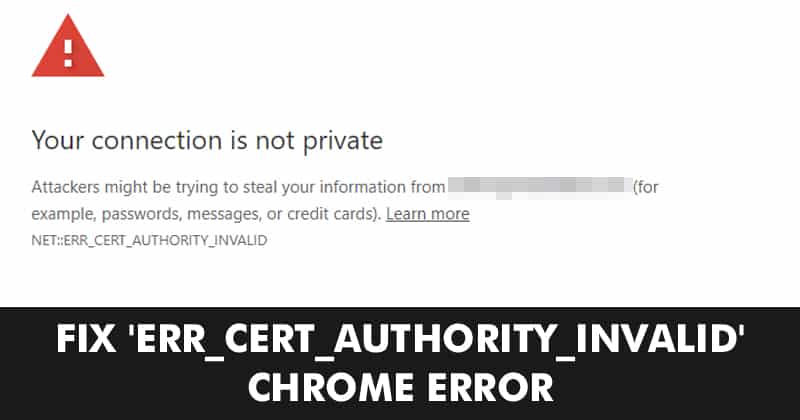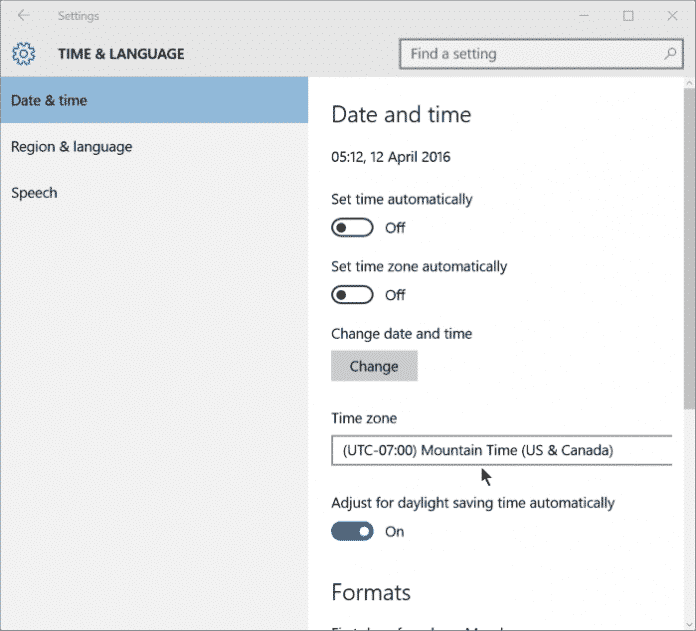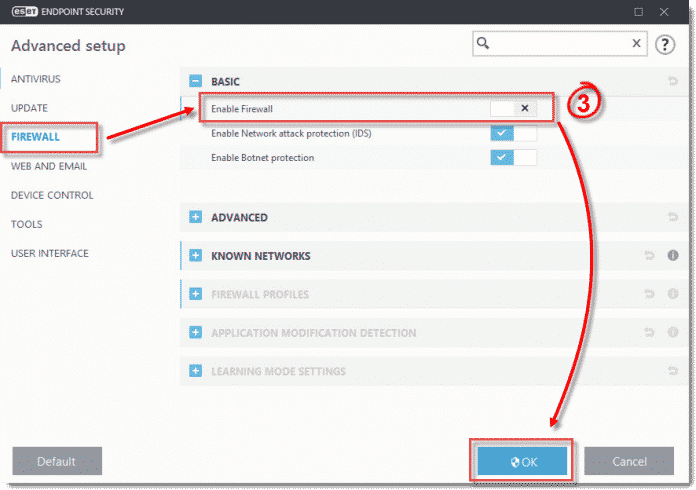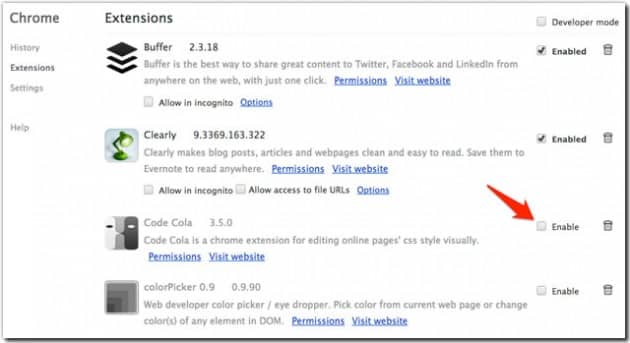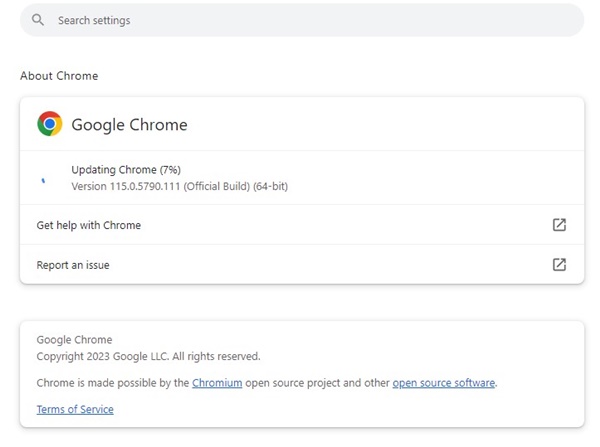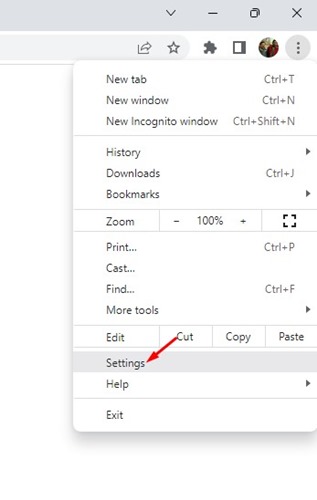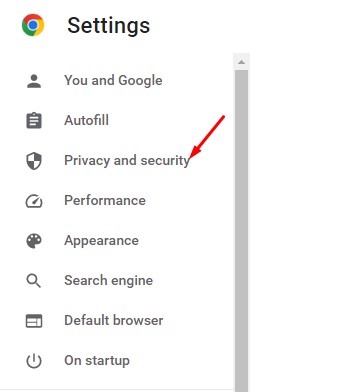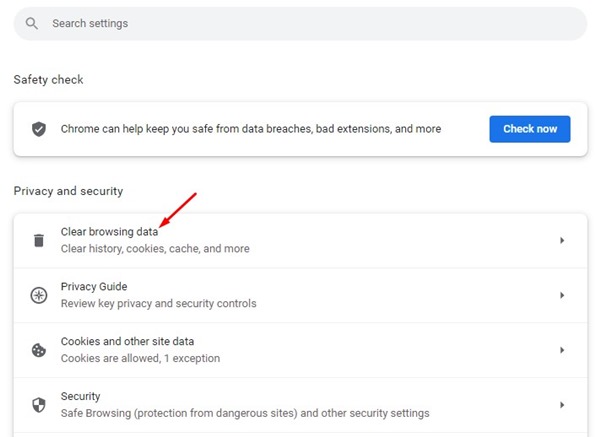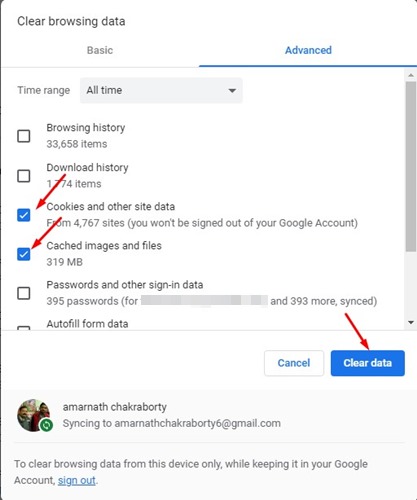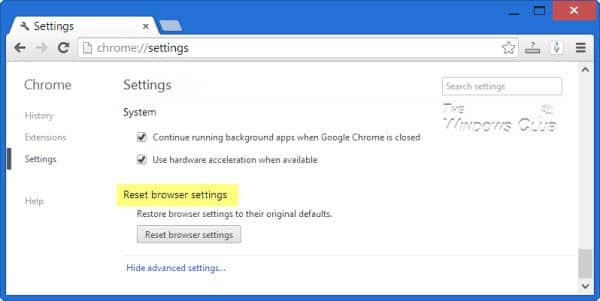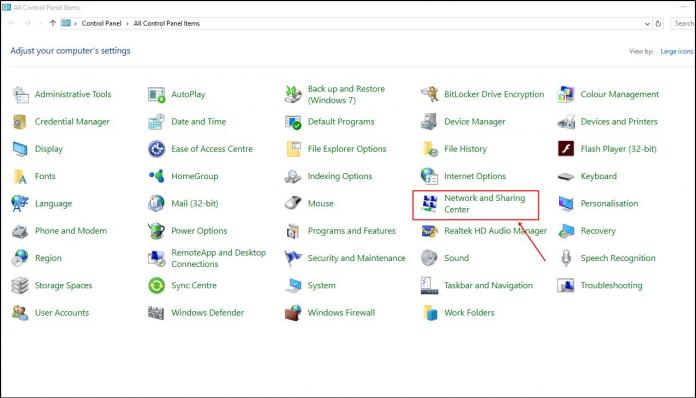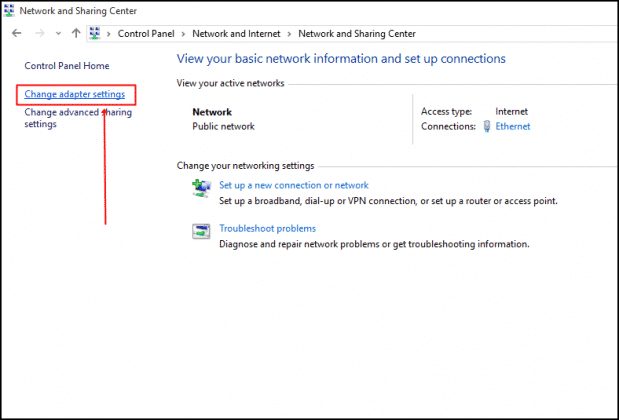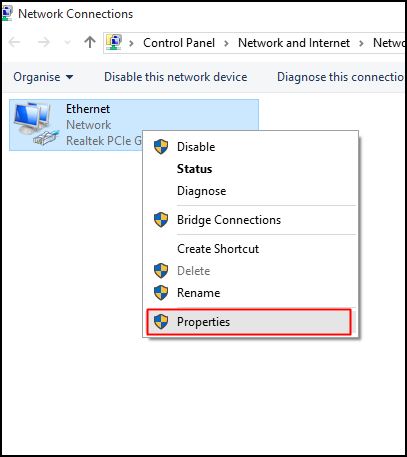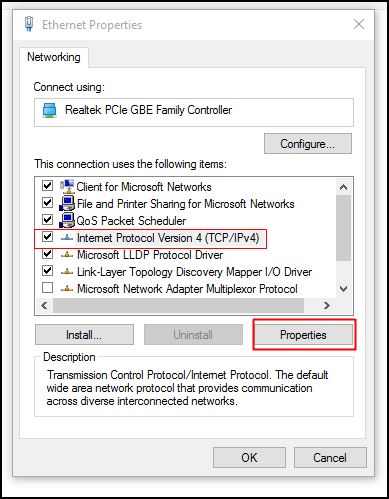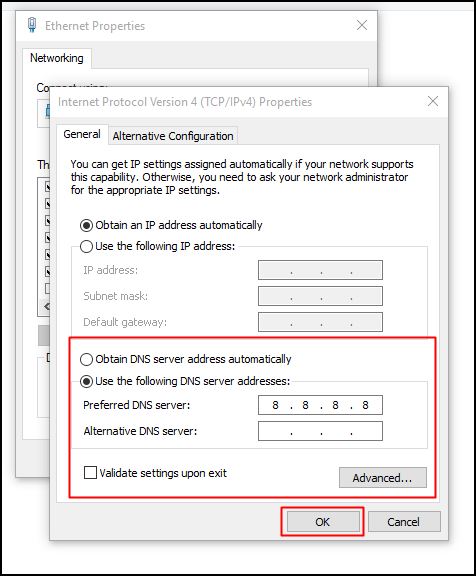Windows не является одной из самых безопасных операционных систем для настольных компьютеров. Вот почему эксперты по безопасности рекомендуют использовать антивирусные инструменты в ОС Windows. Хорошо, что в Интернете доступно множество инструментов безопасности, таких как антивирусы, средства защиты от вредоносного ПО, брандмауэры, VPN и т. д., которые могут защитить Windows от угроз безопасности.
Однако, несмотря на все эти инструменты, пользователи Windows получают некоторые предупреждающие сообщения, особенно в веб-браузере. Одной из популярных ошибок браузера Chrome является «err_cert_authority_invalid». Появляется сообщение об ошибке с экраном чтения, на котором написано: «Ваше соединение не является частным».
Если вы получаете такое же сообщение об ошибке при посещении любимого веб-сайта, это не обязательно означает, что сайт, который вы собираетесь посетить, является рискованным. Ошибка «err_cert_authority_invalid» возникает, когда выданный сертификат устарел, браузер устарел и т. д.
Содержание
Лучшие способы исправить ошибку Chrome «ERR_CERT_AUTHORITY_INVALID»
Итак, в этой статье мы решили поделиться некоторыми из лучших методов, которые помогут вам исправить сообщение об ошибке «ERR_CERT_AUTHORITY_INVALID» в браузере Google Chrome. Итак, давайте посмотрим, как исправить сообщение об ошибке Chrome «err_cert_authority_invalid».
1. Проверьте дату и время
Ошибка «err_cert_authority_invalid» иногда возникает из-за неправильных настроек даты и времени. Неправильные настройки времени и даты создают проблемы несовместимости между проверкой SSL и системными часами, что приводит к ошибке «err_cert_authority_invalid».
Итак, прежде чем следовать следующим шагам, проверьте настройки даты и времени. Щелкните правой кнопкой мыши на панели задач и выберите «Настроить дату и время». Оттуда внесите соответствующие изменения.
2. Отключите антивирус и брандмауэр
Проблемы с сертификатом SSL в основном возникают, когда брандмауэр блокирует входящий трафик. Чтобы это исправить, пользователям необходимо отключить антивирус и брандмауэр.
Чтобы отключить брандмауэр, перейдите в Панель управления и отключите брандмауэр в настройках брандмауэра. После этого перезагрузите компьютер, и сообщение об ошибке «err_cert_authority_invalid» будет исправлено.
3. Отключить расширения Chrome
Если после установки нового расширения Chrome вы получаете сообщение об ошибке «err_cert_authority_invalid», возможно, виновато именно это расширение. Итак, если вышеуказанные методы не помогли исправить сообщение об ошибке вашего веб-браузера, вам необходимо отключить все расширения Chrome.
Чтобы отключить расширение Chrome, выберите «Настройки» >«Расширение». Там вы увидите список всех включенных расширений Chrome. Отключите все и перезапустите браузер Chrome.
4. Обновите свой веб-браузер
Следующее, что можно сделать, чтобы справиться с ошибкой NET::ERR_CERT_AUTHORITY_INVALID, — это обновить веб-браузер. Поскольку сообщение об ошибке в основном появляется в Google Chrome; мы поделились инструкциями по обновлению браузера Chrome. Вот что вам нужно сделать.
1. Откройте веб-браузер Google Chrome и нажмите три точки в правом верхнем углу.
2. В появившемся меню выберите Настройки.
3. В настройках перейдите на вкладку О Chrome.
4. Теперь Google Chrome будет автоматически проверять наличие всех доступных обновлений. Если какое-либо обновление доступно, оно будет загружено и установлено автоматически.
Вот и все! Вот как вы можете обновить веб-браузер Google Chrome, чтобы устранить ошибку NET::ERR_CERT_AUTHORITY_INVALID.
Если обновление браузера Chrome не помогло, попробуйте очистить кэш и файлы cookie браузера. Вот как можно легко очистить файлы cookie и кэш веб-браузера.
1. Откройте Google Chrome, нажмите три точки в правом верхнем углу и выберите Настройки.
2. В настройках выберите Конфиденциальность и безопасность.
3. Справа нажмите Очистить данные просмотра.
4. Перейдите на вкладку «Дополнительно» и выберите «Файлы cookie и другие данные сайта» и «Кэшированные изображения и файлы».
5. После этого нажмите кнопку Очистить данные.
Вот и все! Это очистит кеш и файлы cookie Google Chrome.
6. Сбросить браузер Chrome
Как уже упоминалось, неправильные настройки браузера также приводят к ряду ошибок, включая «err_cert_authority_invalid». Итак, если вышеуказанные методы не помогли устранить сообщение об ошибке, вы можете рассмотреть возможность сброса настроек браузера.
Чтобы сбросить настройки браузера Chrome, выберите Настройки >Дополнительные параметры. В разделе «Дополнительные параметры» найдите параметр «Восстановить настройки до исходных значений по умолчанию» и нажмите «Сбросить настройки браузера». После этого перезапустите браузер, чтобы исправить код ошибки.
7. Изменить DNS
Ну, ошибка err_cert_authority_invalid также возникает из-за неправильных настроек DNS. Некоторые пользователи Windows сообщили об исправлении сообщения об ошибке путем изменения DNS. Таким образом, в этом методе пользователям необходимо изменить DNS по умолчанию на Google DNS, чтобы исправить ошибку Chrome «err_cert_authority_invalid».
1. Перейдите в Панель управления и нажмите Центр управления сетями и общим доступом.
2. На следующем шаге нажмите Изменить настройки адаптера.
3. Теперь щелкните правой кнопкой мыши подключенный сетевой адаптер и выберите Свойства.
4. На вкладке «Сеть» выберите Протокол Интернета версии 4 (TCP/IPv4) и нажмите «Свойства».
5. Теперь нажмите «Использовать следующие адреса DNS-серверов». Вам необходимо заполнить значение Google DNS, 8.8.8.8 и 8.8.4.4.
Вот и все! Теперь откройте браузер Google Chrome, и ошибка будет исправлена.
Итак, это лучшие способы исправить сообщение об ошибке «err_cert_authority_invalid». Если у вас есть какие-либо сомнения, обсудите их с нами в поле для комментариев ниже.